介紹SQL Profiler 的GUI
對於SQL Profiler的跟蹤窗口,有很多我們需要學習的東西,下面我們就通過一個比較全面的圖(2-12)來看看:
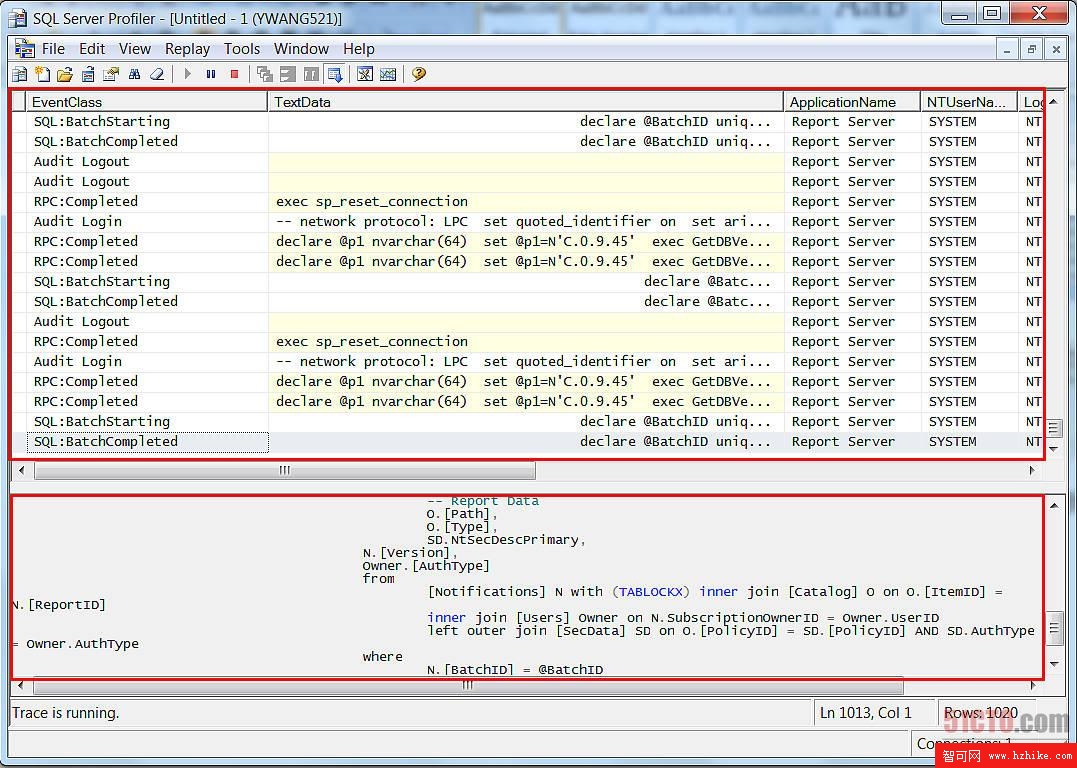
對於圖2-12:
1. 界面分為兩個部分,在上面標記為紅色的那個區域,在這裡就顯示了Profiler捕獲到的事件,每一行就代表一個發生的事件。
2. 不是所有的事件都包含相同的數據列,例如在圖中,有些事件,如Audit Logout, 在TextData列沒有數據,這就說明,TextData不是這個事件的事件信息列。
3. 在界面下半部分的那個紅色區域,顯示了TextData的詳細的信息(前提是如果事件有T extData列),另外,對於不同的事件,TextData顯示的數據是不一樣的。例如,對與RPC:Completed事件,TextData就顯示了正在執行的存儲過程的名稱。對於一些事件,還可以顯示執行計劃的XML格式。
4. 在界面的最下面,還顯示了“Trace is running”,顯示當前Profiler的狀態。
5. 通過點擊工具欄的按鈕,可以暫停此時跟蹤,如圖2-13所示:
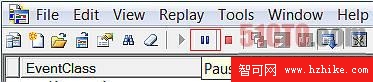
6. 還可以停止跟蹤,如圖2-14:

保存一個跟蹤
當Profiler運行了一段時間之後,就可以停止,並且將跟蹤的數據保存。這裡需要注意的是:因為我們之前采用了默認的設置,此時數據全部是在服務器的內存中的,如果跟蹤的時間越長,那麼數據量就會越多,會消耗很多的內存。
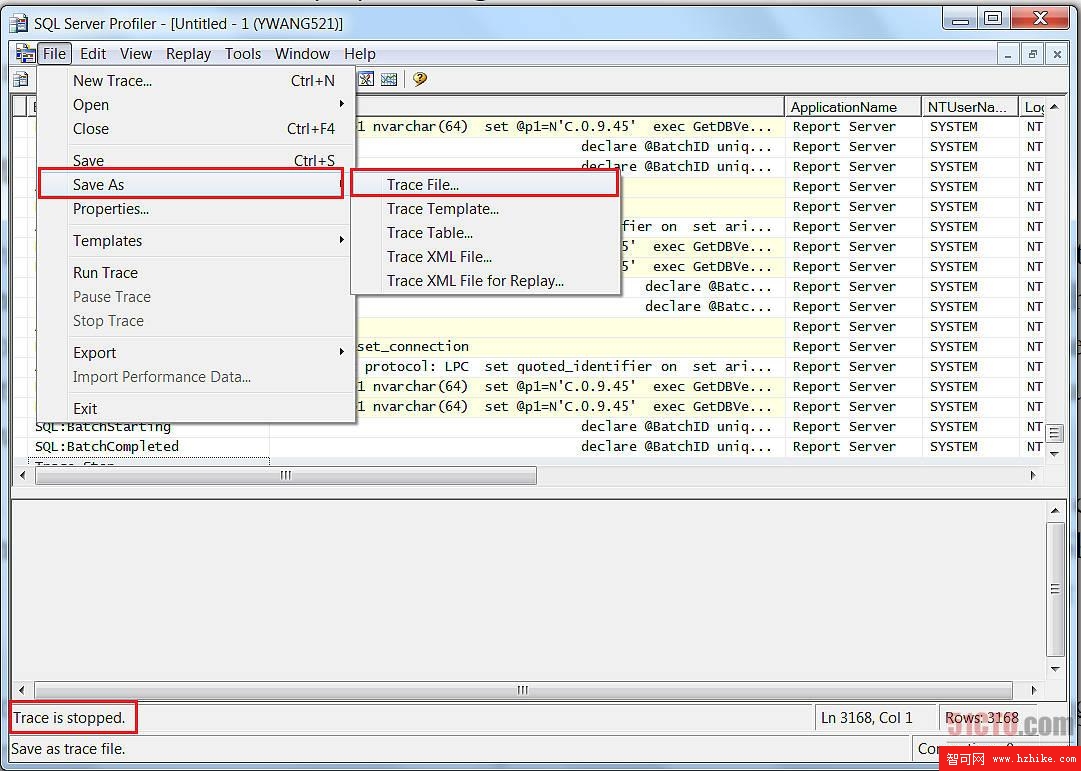
如圖2-15,保存此次跟蹤:
然後為跟蹤命名,如圖2-16所示:
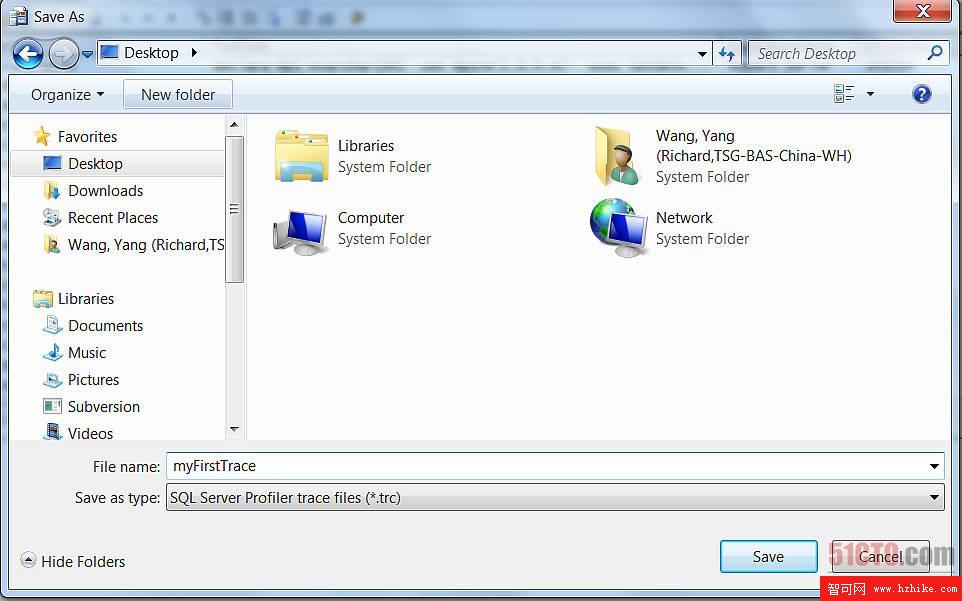
之後,數據就保存起來了!
如果要查看這個跟蹤文件中的數據,可以再用Profiler加載,如圖2-17所示:
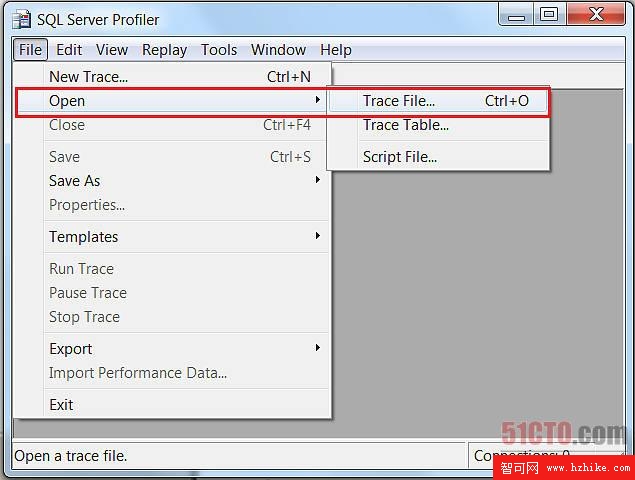
加載之前我們創建的跟蹤文件,這時候,我們就可以查看之前數據庫中發生的活動,從而進行分析,如圖2-18所示:
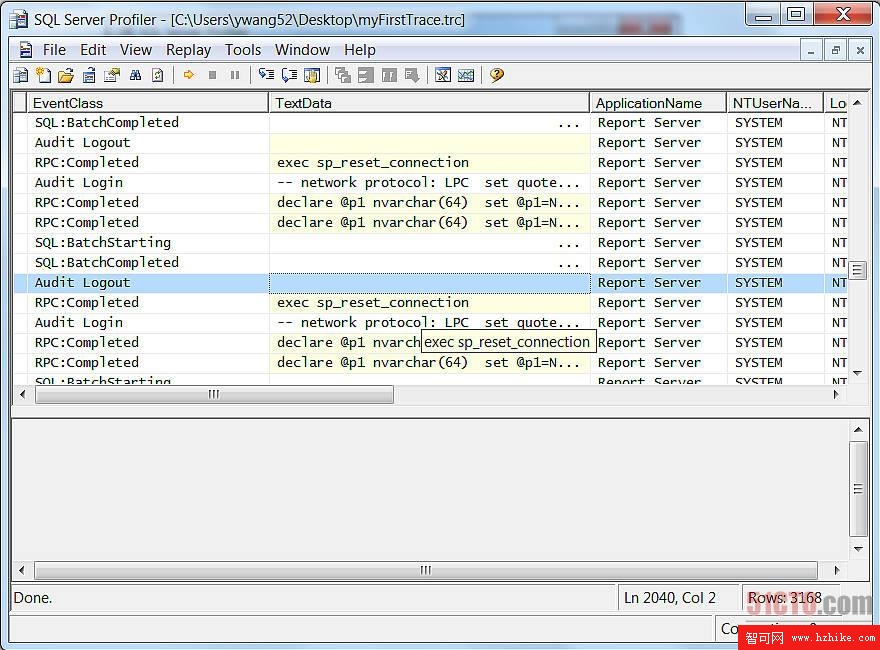
在進行性能診斷的時候,我們會采用DTA工具來加載和分析跟蹤文件。具體的我們後文講述,今天就到這裡!